环境搭建
mycobot 280 RISC-V 机械臂内置python环境,具体可查看 6.5.4 Python环境和Pip源设置
可以通过以下方法来对机械臂的python环境进行检查
python包的检查:
打开终端,输入
pip list
然后按下enter回车键,即可查看目前python环境内所安装的全部包。
在终端内输入
python --version
即可查询目前机械臂所使用的python版本。
在终端输入python,然后回车,当显示了>>>后即代表进入了python编译环境,此时可以使用python来编写代码。

同时也可以使用nano命令来创立python文件。首先打开终端,输入
nano demo.py
然后按下回车键,即可创建名为demo的python文件。此处的demo为创立的python文件的文件名,您可以在此更改为任意名称。按下回车键后会进入代码编辑页面,您可以在此界面对进行python程序代码编写。
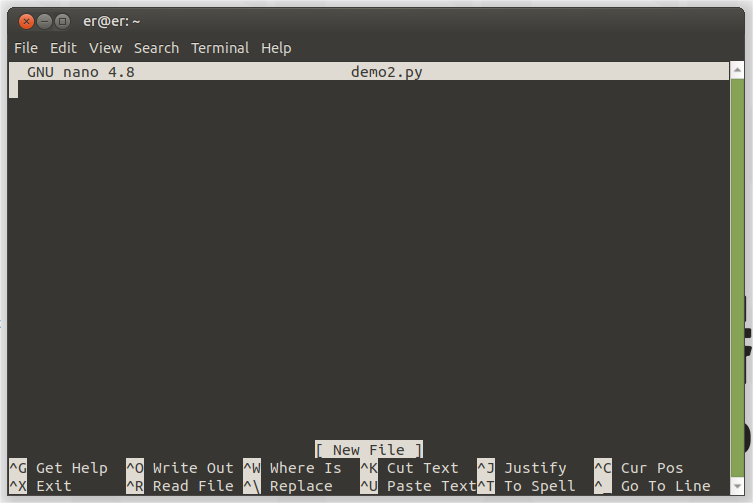

当编写好python程序后,按下ctrl+s来对已经编辑好的程序进行保存,再按下ctrl+x退出编辑器。
在打开的终端中输入
python demo.py
即可运行刚刚编写完成的python程序。

Python简单使用
上述准备工作完成之后,开始通过Python代码实现对机械臂的操控。这里以myCobot 280 RISC-V版本为例进行演示。
首先,打开您安装好的PyCharm,新建一个Python文件,输入以下代码,导入我们的库:
from pymycobot.mycobot280 import MyCobot280
注意:
如果输入
from pymycobot.mycobot280 import MyCobot280,字体下方没有出现红色波浪线证明已经安装成功可以使用了,如果出现红色波浪线可以参考如何安装API库 ,如何调用API库。如果不想通过上述命令安装API库,可以通过以下github下载项目到本地。
首先,进入项目地址:https://github.com/elephantrobotics/pymycobot。然后点击网页右边Code按钮,再点击Download ZIP下载到本地,将压缩包pymycobot文件项目中的 pymycobot文件夹放入你python依赖库目录中,就可以直接导入使用。
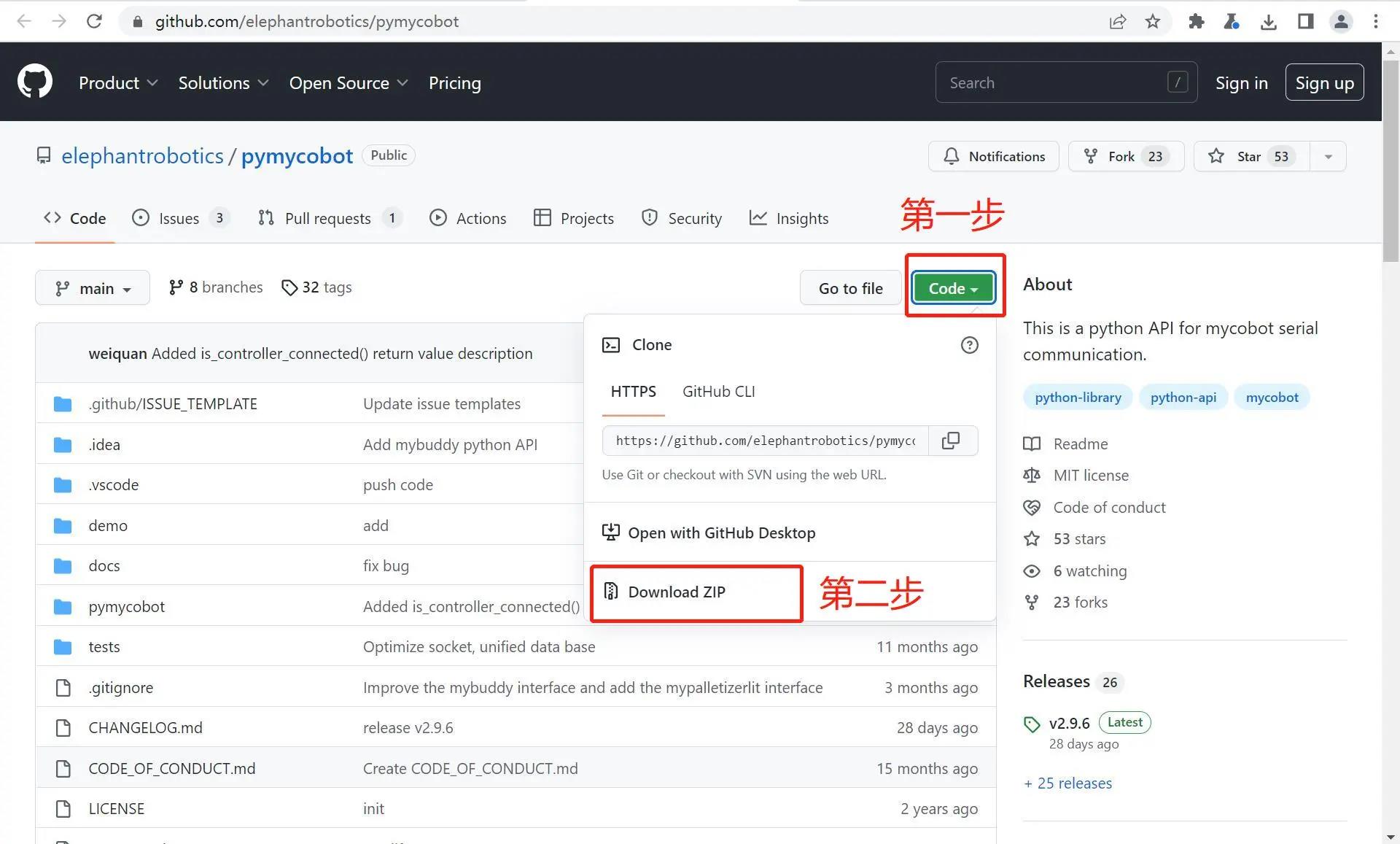
简单演示
在PyCharm中新建一个 Python 文件,输入以下代码可执行 LED 闪烁
注意: 各款设备的对应的波特率不尽相同,使用时请查阅资料了解其波特率,串口编号可通过 计算器设备管理器 或串口助手进行查看。
以下是相应的代码。
from pymycobot import MyCobot280
import time
#以上需写在代码开头,意为导入项目包
# MyCobot280 类初始化需要两个参数:串口和波特率
# 初始化一个MyCobot280对象
# 下面为 RISC-V版本创建对象代码
mc = MyCobot280("/dev/ttyAMA0", 1000000)
i = 7
#循环7次
while i > 0:
mc.set_color(0,0,255) #蓝灯亮
time.sleep(2) #等2秒
mc.set_color(255,0,0) #红灯亮
time.sleep(2) #等2秒
mc.set_color(0,255,0) #绿灯亮
time.sleep(2) #等2秒
i -= 1